SAP系统用户锁定、解锁和密码重设操作流程

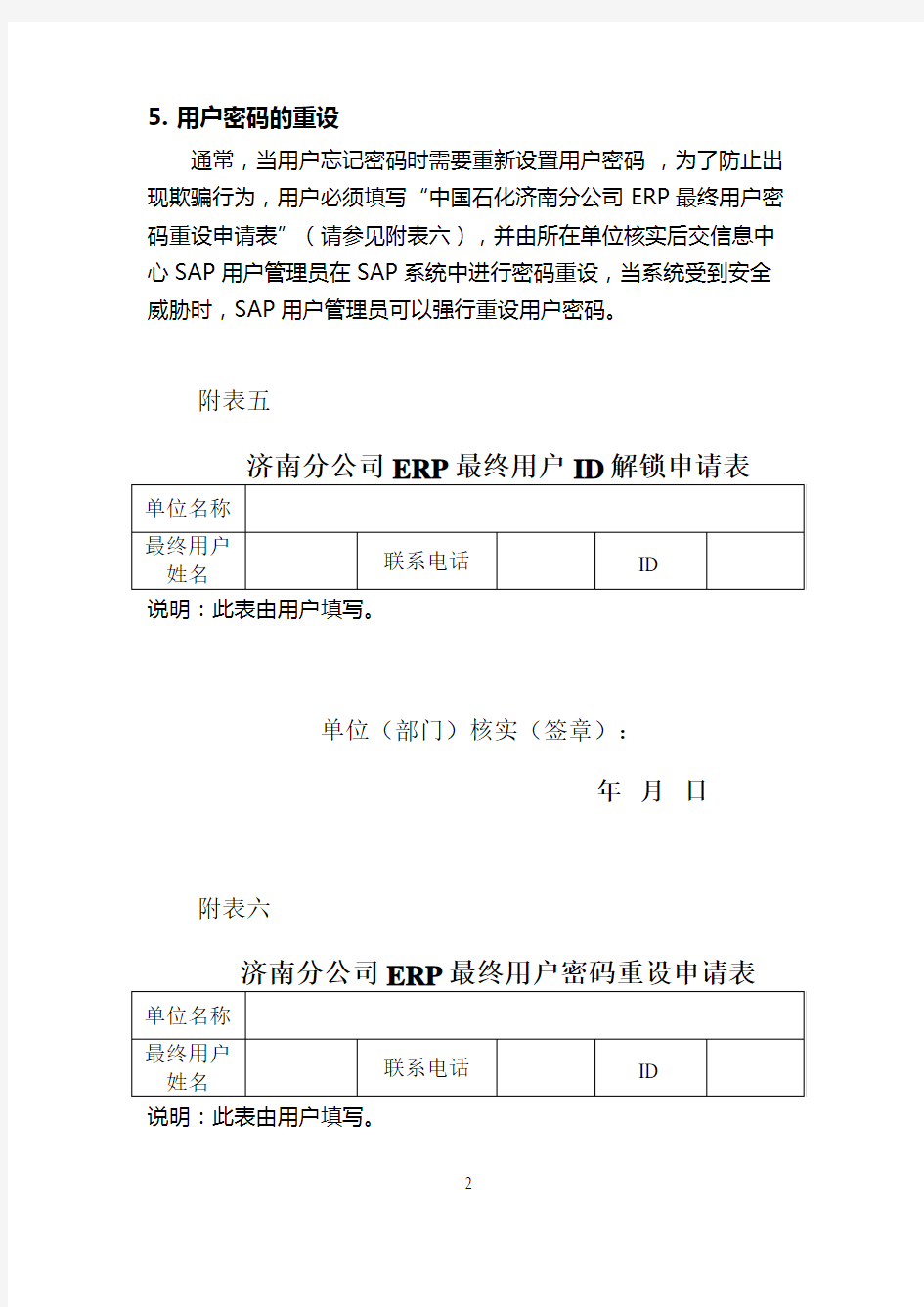
济南分公司SAP系统用户锁定、
解锁和密码重设操作流程
1.概述
1.1目的
规范SAP系统用户锁定、解锁和密码重设的操作流程,加强SAP系统用户的管理,保证SAP系统的安全、稳定运行。
1.2读者
SAP系统的最终用户和SAP系统的用户、权限管理员。
2.用户ID的锁定
用户ID锁定是防止用户非法进入系统的简便方式,也是终止临时用户进入系统的理想方式。
通常,当用户进行不正确的登录并且超过某一特定次数时,则此用户ID会被系统自动锁定,这时需要进行用户ID的解锁工作才能恢复此用户ID的登录。
3.用户ID的解锁
用户ID一旦被锁定,如需解锁,需要填写“济南分公司ERP最终用户ID解锁申请表”(请参见附表五),并由所在单位核实后交信息中心SAP用户管理员在SAP系统中进行解锁工作,以防出现欺骗行为。
4.用户ID的管理
SAP用户管理员必须对用户ID使用状态进行定期检查,比如:检查用户ID错误登陆的次数。一旦发现可疑的用户ID或非正常的权限和操作,应立即锁定或终止相关用户ID,以防止非法用户入侵SAP系统。
5.用户密码的重设
通常,当用户忘记密码时需要重新设置用户密码,为了防止出现欺骗行为,用户必须填写“中国石化济南分公司ERP最终用户密码重设申请表”(请参见附表六),并由所在单位核实后交信息中心SAP用户管理员在SAP系统中进行密码重设,当系统受到安全威胁时,SAP用户管理员可以强行重设用户密码。
附表五
济南分公司ERP最终用户ID解锁申请表
单位(部门)核实(签章):
年月日
附表六
济南分公司ERP最终用户密码重设申请表
单位(部门)核实(签章):
年月日
2
完整版通过EXCEL宏和SAPScript进行批量业务处理
通过EXCEL 宏和SAP Script 进行批量业务处理 SAP 提供了很多批量导入的工具,但问题是一般情况下不会赋予普通用户这些权限,因此 我结合EXCEL VBA 和SAP Script 功能整理出一个简易的批量业务处理方式,供大家参考 使用SAP Script Recording 功能录制SAP 操作,生成代码块 1.激活 SAP Script Recording 2.选择存放路径和script 代码块文件名称 3?点击「开始录制SAP 操作,建议以”/N ” +务代码,以保存为结尾。生成如下程序 代码文件, 可以用文本编辑器打开 Limank l£d£ Goto 百ysttirr Ho-p e - e eee Q I AK 霍I 忙巧餡臨?丨?— Sa 猶 D-Qckj^g GonTanFT Layout glex 日 DeckfiQ Cantanef sou 口 M ME Gfineira:* G 它口「忙 CTBatfl shoutcj^t,,. Acthrate SuiXT 5CfpC FlfrCCirdlM and 田3卢目 dk … ^AP ^ui hCHbiw neb Dfliftulr 5? 生rd Coey 口⑻?dter Set * 口uiEk Cut ?".d Pn3t? 宜群6*聽鞅 SA£ GUI 卜i 哦q ^ Dtepiav before revemi [ffl Wm£r?r 1st £ DO ?口盯础门星N urri&fir [T 匚Bmpany c^d? TMg-l FlfiUl Yiii Joie 5p^izifca :i? hs fix R CVTE P&strig Revertal 陆』 kscm 1 ol 1 PrHFtng 令 P L tin j Puicid Ch^ck rnensoum ?nt 9fiec*K3ir?n5 raacaH c oda CtocumarK DawAt T 扌城 Rfl D^xti-g Oste
用友G6软件简易操作流程
用友G6软件简易操作流程 一、填制凭证 1、用制单人的身份进入信息门户,打开总账系统,单击【填制凭证】,屏幕出现填 制凭证制单窗; 2、单击【增加】按钮,增加一张新凭证; 3、在“凭证类别”框中,选择:记账凭证; 4、输入或选择【制单日期】; 5、输入【附单据】; 6、输入或选择【摘要】; 7、选择【科目名称】,必需是“代码”、或是选择的科目,按回车键;如有辅助项, 屏幕会出现对话框,输入提示内容单击【确定】输入【金额】,按回车键到下一 行,继续输入下一行;同样的方法填完借贷方;最后一条分录可以按=键,自动 平衡 8、单击【增加】继续输入下一张凭证;或单击【保存】退出。 二、固定资产操作(在启用固定资产的情况下,没有启用固定资产 可省略此步骤) 此时要分两种情况: 第一种情况就是当月有新购固定资产,那么就需要录入固定资产卡片,其操作方 式是: 1、打开【资产管理系统】→【卡片】→【资产增加】,此时在弹出的固定资产 类别窗口选择对应的类别,然后点确认; 2、在固定资产卡片窗口,必须录入的项目有:固定资产名称,部门名称,增 加方式,使用状况,使用年限以及原值。录入完毕点击保存。 3、此时会生成一张固定资产增加的凭证,即:借固定资产 贷非流动资产基金—固定资产那么总账的填制凭证窗口就只需要做一张费用凭证即可。 4、然后点击【处理】→【计提本月折旧】→【否】(可以不需要查看清单)→【是】(继续计提折旧)。 第二种情况是当月没有购买固定资产,那就直接操作第一种情况的第四步即可。 三、转账生成(自动生成月末结转凭证) 1、打开【总账管理系统】,点击【期末】→【转账生成】→【自定义转账】; 2、然后点击【全选】按钮,把下面的【包含未记账凭证】前面的勾勾上,然后点击 【确定】按钮; 3、最后会生成几条凭证。这时候直接一张一张的点击保存即可。 注意:如果软件提示“第XXXX分录公式设置错误或者余额均为零”时,说明其中某条自定义结转凭证的所有科目的发生额均为零,此时直接点击确定即可。 四、出纳签字(可以省略) 1、以出纳人的身份登录到软件。然后打开【总账管理系统】→【凭证】→【出纳签字】;
sap数据批量导入教程、BDC实例详细讲解步骤
SAP数据批量导入教程 文章第59页第4部分为BDC批导入处理教程 1.前言 1.1.ECATT解释 Extended Computer Aided Test Tool(T-code:SECATT) ECATT是SAP自带的功能测试工具,主要目标用来作SAP业务流程的自动化测试,每个测试都会生成一个详细的日志来显示测试流程和测试结果。和CATT相比,CATT操作简单,类似于BDC的录屏功能,用于常用的简单业务数据导入,基本已被ECATT完全取代。除了CATT功能之后,ECATT主要应用于基于GUI Windows/Gui Java自动化测试,同时也为外部工具提供了第三方接口(获BC-ECATT授权)。所有的测试脚本,无论是ECATT自已生成的还是外部工具的他们都应该具有相同的数据对象类型,与SAP结合在一起并保存在相同的位置。在R/3的功能测试中,ECATT录屏功能简单实用,测试脚本、测试数据、系统数据分别存放,可重复使用,并附有详细测试报告以及纠错功能,作为自带工具简单实用。对于WEB方面的测试的话就要借用第三方的测试软件,如知名的Mercury的QTP。 1.2.LSMW解释 Legacy System Migration Workbench (T-code: LSMW) LSMW, 是SAP推荐用来从旧的系统或非SAP系统把大批量或周期性的数据迁移到SAP的主力工具,类似于ECATT/SCATT,其优点可以在一个Session中处理大批量数据,并灵活易学易用。如果用BDC和ECATT只能根据定制好的画面输入参数。一旦没有这个值系统就会报错。比喻我们根据业务对FI Account Document或者主数据一些参数作了扩展,一旦参数缺失或者不匹配,不得不终止Session,通过SM35手动去更正或者重新录屏。LSMW具有一般的通用性,他导入模板的设计过程包括15个步骤,每个都是独立的单元并可进行单独的更新和修改,而不影响其它的模块只需作一些调整做出相应mapping,将必要的数据指定对应的字段就可行了,无需额外的编码。 当然,LSMW局限在于只能导入固定类型的主数据,如Customer/Vendor Master,Material Master,Financial Document, G/L Account。如果是自定义的ABAP程序来导入主数据就行不通了。同样做了一个FI Account Document的例子,对出现重复的统计的Line Item时显得也不是特别得心应手。 1.3.BDC解释 Batch Data Conversion (T-code: SHDB) BDC同样是通过SHDB把用户一次性的业务操作记录全部记录下,然后供用户使用。开发人员可以生成程序构建数据源。只要存在重复的业务操作,自然会想到BDC录屏。 1.4.区别 LSMW: legacy system Migration workbench(遗产(旧)系统移值工作台) BDC : Batch Data Communication(批处理) CATT :Computer Aided Test Too (计算机辅助输入测试) 数据导入速度:LSMW=BDC>CATT 制作难度:BDC>LSMW>CATT 跨服务器传输(复制):LSMW用导出导入,不用传输,不用建立程序最方便。CATT都要传输,BDC传输或者生成ABAP程序。 其实LSMW最终是产生批处理,所以速度和BDC相等,CATT是模拟前端屏幕输入,速度慢,而且某些屏幕字
R9用友软件操作流程
R9产品: 用友政务GRP——R9财务操作流程 用友GRP——R9帐务处理系统操作流程 新建帐套操作流程: 帐务系统[双击打开]——进入帐套管理——登陆数据库服务器——进入新建帐套选项——输入帐套基本信息——单击创建选项——设置帐套参数[编码方案/启用帐套模块]——新建帐套完成 系统初始化: 登陆帐务系统——选择帐套——输入用户名/密码——确认[进入帐套]——设置基础资料[会计科目/部门资料/项目资料/往来单位资料/现金流量项目资料等] 日常业务操作流程: 期初余额装入——凭证类别设置——编制凭证——凭证处理[审核/签字/记帐]——凭证汇总[查询/汇总]——设置常用凭证摘要信息——帐表查询及打印[总帐余额表/总帐/明细帐/多栏帐/序时帐/日记帐/日报帐]——辅助核算[项目核算/单位往来核算/现金流量核算]——银行对帐 期末处理: 结转期间损益[将损益类科目转出充当本年利润]——试算平衡——结帐——完成 附加内容: 反结帐操作流程:打开帮助——关于——按住Ctrl加鼠标单击帐务系统图标一下——关闭画面——打开功能组[期末处理——反结帐]——完成 反记帐操作流程:打开帮助——关于——按住Ctrl加鼠标单击帐务系统图标一下——关闭画面——打开凭证处理[文件——反记帐]——完成 反审核操作流程:直接进入凭证处理——打开任务组“文件”——反审核——完成 用友GRP——R9电子报表财务操作流程 一、主要功能: 用友软件ERP-R9电子报表为用户提供了应用服务的查询功能,应用查询服务提供的函数来架起电子报表和用友集团(公司)的其他业务应用模型[用友公司的帐务系统、工资系统]之间数据传递的桥梁,利用应用服务提供的函数来设计相应的公式,这样一来,每期的函数、会计报表就无须过多操作,系统将自动地将第三方提供的数据传递到报表系统的会计报表中去。 二、日常业务操作流程图: 登陆R9电子报表——菜单中的数据项目——登陆帐套——连接数据源(鼠标双击打开报表文件——公式录入——关键字录入——修改帐套启用日期——表页重算(菜单栏-编制)——保存 用友GRP——R9固定资产财务操作流程 系统初始化: 登陆固定资产系统——选择帐套——输入用户名/密码——确认[进入帐套]——设置基础资料[部门设置/部门对应折旧科目的设置/资产类别的设置/增减方式的设置/使用状况的设置/折旧方法的设置/帐套参数的设置等] 日常业务操作流程: 固定资产:卡片项目设置——卡片样式设置——原始资产卡片录入[注:是对以前所拥有资产的录入]——卡片增加[注:是对现在新增资产的卡片录入]——卡片变动[因某原因需变动
会计电算化用友T3软件操作步骤讲解
1.系统初始化 1.1系统管理 系统管理是会计信息系统运行的基础,它为其他子系统提供了公共的账套、年度账及其它相关的基础数据,各子系统的操作员也需要在系统管理中统一设置并分配功能权限。具体包括以下几个方面:账套管理、年度账管理、系统操作员及操作权限的集中管理等。 1.1.1 启动与注系统管理 例 1-1 以系统管理员(admin)的身份启动并注册系统管理。 操作步骤 (1) 执行“开始→程序程序→会计从业资格考试→会计从业资格考试→系统管理”命令,进入“〖系统管理〗”窗口。 (2) 执行“系统→注册”命令,打开“注册〖控制台〗”对话框。 (3) 输入用户名:admin;密码:(空)。如图1-1所示。 图1-1 注册系统管理 (4) 单击“确定”按钮,以系统管理员身份注册进入系统管理。 1.1.2 建立企业核算账套 例 1-2 建立账套。 (1) 账套信息 账套号:800;账套名称:阳光有限责任公司;采用默认账套路径;启用会计期:2011年1月;会计期间设置:1月1日至12月31日。 (2) 单位信息 单位名称:阳光有限责任公司;单位简称:阳光公司。 (3) 核算类型
该企业的记账本位币为人民币(RMB);企业类型为工业;行业性质为2007年新会计准则;账套主管为demo;按行业性质预置科目。 (4) 基础信息 该企业有外币核算,进行经济业务处理时,不需要对存货、客户、供应商进行分类。 (5) 分类编码方案 科目编码级次:4222 其他:默认 (6) 数据精度 该企业对存货数量、单价小数位定为2。 (7) 系统启用 “总账”模块的启用日期为“2011年1月1日”。 操作步骤 (1) 执行“账套→建立”命令,打开“创建账套”对话框。 (2) 输入账套信息,如图1-2所示。 图1-2 创建账套-账套信息 (3) 单击“下一步”按钮,输入单位信息。如图1-3所示。
sap系统计划协议批量导入
sap系统计划协议批量导入 篇一:计划协议及交货计划 SAP秀才-MM学习指南-5.计划协议及交货计划 XX-06-11 15:14:15| 分类: | 标签: |字号大中小订阅 Scheduling Agreement and delivery schedule: 1.创建计划协议(Tcode:ME31L) Path:Logistics->Material Management->Purchasing->Outline Agreement->Scheduling Agreement ->Create->Vendor Known 创建Scheduling Agreement也有很多的方式:Manual、Copy Document、Reference to PReq、Reference to RFQ、Reference to Contract。 Agreement Type:LP->手工创建Delivery Schedule LPA->MRP自动创建Delivery Schedule 输入采购组织和采购组,Enter, 意思是设置阶段没有指定采购组织和公司代码的关系,在这里输入公司代码,Enter, 输入Validity End = 209-12-30,Enter, 输入必要的信息,Save, 系统提示创建了计划协议01。
使用ME35L批准计划协议(否则不能做库存收货), 点击Release + Save批准计划协议。 2.维护交货计划Delivery Schedule(Tcode:ME38) Path:Logistics->Material Management->Purchasing->Outline Agreement->Scheduling Agreement ->Delivery Schedule->Maintain Enter, 选中行,点击Delivery Schedule按钮(或者F2), 假设企业对物料B-16MNR-12的需求是均衡的,每个月计划交货100KG,Save。 说明一下,这里秀才犯了一个错误,前面计划协议的Target Quantity = 7000,但是这里的交行计划合计数只有700(本意是每个月1000),这属于低级失误。不过不影响后续工作。 3.收货(Tcode: MIGO_GR) Path: Logistics->Material Management->Inventory Management->Goods Movement->Goods Receipt->For Purchase Order->GR for Purchase Order 这里除了能输入采购订单号之外,也可以输入Scheduling Agreement号,Enter即可。
用友财务软件操作流程
用友财务软件操作流程 一、建立账套 进入系统管理→系统→注册:用户名输入“admin”(大小写都可),确定 权限→操作员→增加:输入ID号和自己的名字 账套→建立:输入账套号、账套名称(即单位名称)及单位相关信息,选择会计日期(从几月份开始做账)、企业类型、行业性质、账套主管(选择自己的名字),选择客户、供应商是否分类(如果往来单位比较多则建议分类),是否需要外币核算等(请根据自己实际情况进行选择)。 二、设置基础档案 进入【用友软件】,输入自己的ID(注意不是自己的名字而是自己的编号!!)选择要操作的账套和操作日期(操作日期一般建议选择操作月份的最后一天)。 1、公共档案(请根据实际需要选择是否录入) 点击【部门档案】,输入部门编码(注意查看编码规则)和部门名称。完成后退出。 点击【职员档案】,输入职员编号、职员名称和所属部门(所属部门可点击放大镜从部门档案中选取)。完成后退出。 点击【摘要】,输入常用摘要编码和常用摘要正文(建议
输入10个左右的常用摘要)。完成后退出 2、总账 点击【凭证类别】:根据自己手工习惯选择即可,一般建议选择【记账凭证】。 点击【会计科目】:增加和修改会计科目:一般常用的会计科目软件已经设置,只需增加一些明细科目及设置辅助核算即可。 点击【客户分类】:输入类别编码和类别名称(类别编码注意看编码原则)保存后退出。 点击【客户档案】:在末级客户分类点击增加,在客户档案卡片中输入客户编号、客户名称和客户简称。完成后退出。供应商分类和供应商档案同上。 三、账务处理 1、填制凭证 增加凭证: 点击【填制凭证】 在凭证中点击【增加】然后选择凭证类别(若之前设置了【记账凭证】,则默认即为【记】),选择制单日期(默认为软件登入日期,可修改),录入单据数量(可写可不写)。 录入凭证分录,分录中摘要和会计科目均可以通过放大镜从软件中选取。完成后点击【保存】。 修改凭证:
SAP数据批量导入的常用方法
SAP数据批量导入的常用方法: 在SAP项目实施时主要有三种批量导入方法: 第一种:LSMW-----Legacy System Migration Workbench.(遗留系统迁移工作台) The LSM Workbench is an R/3 based tool that support when transferring data from non-SAP systems to SAP R/3. T-code: LSMW 第二种:CATT(计算机辅助测试工具) CATT(computer aided test tool) screen record, system will not create program. T-code: SCAT 第三种:BDC(批导入数据) For batch input or change, system will create program, and you can change the program. T-code: SHDB 一、C ATT操作具体方式如下: 1大致过程 1.1 录制CATT SCAT—>TCD,输入事务码—>按前台操作方式操作一遍,在需要输入的地方输入相关内容,直至存盘退出; 1.2 定义相关需输入字段的名字(更改记录,把数值变化的字段做成“变量”,保存记录) 在SCAT中选中所保存的CATT,点击修改,双击TCD,双击相关条目,双击相关屏幕的字段进行定义,在此过程中对于不需要的屏幕可以跳过,对于需确认的屏幕可以插入OK code,最后保存,CATT定义即告完成 1.3 导出格式文件: 在SCAT中,选中所保存的CATT,执行菜单“转到—>变式—>输出缺省”,系统会导出一个TXT格式的文件; 1.4 填写数据到该TXT文件 用Excel导出上面导出的文件,在第五行以后的相应列逐行输入每行记录的相关内容(Excel的复制类操作不用讲了),对于内容一样的部分可以不输,以默认值的形式(在录制定义CATT时输入或执行CATT时输入),数据输入完成后,将该文件仍保存为txt 格式; 1.5 执行CATT: 在SCAT中,执行所保存的CATT,日志格式及处理方式按需选择,变式选择自文件外部,选择相应的文件,如有必要,在下面的相关字段可以输入缺省值,执行即可。
sap三种批量导入方法
在SAP项目实施时主要有三种批量导入方法:LSMW,CATT,BDC 第一种:LSMW-----Legacy System Migration Workbench. The LSM Workbench is an R/3 based tool that support whe n transferring data from non-SAP systems to SAP R/3. T-code: LSMW 第二种: CATT CATT(computer aided test tool) screen record, s ystem will not create program. T-code: SCAT 第三种: BDC For batch input or change, system will create program, and you can change the program. T-code: SHDB BDC导入 Batch Input是一种数据批量输入SAP系统的辅助程序,SAP系统的资料、格式可以通过Batch Inpu t录入SAP系统 Batch Input的机制是模拟事务处理将数据录入R/3系统 Batch Input类似SAP的CATT,控制性更好,处理能力更强 1、首先我们需要把需要批导入事务的操作步骤记录下来,可以用T-CODE“SHDB”来记录。 在COMMAND LINE中输入“SHDB”。
2、进入TRANSACTION RECORDER界面 3、点“NEW RECORDER”创建一个记录,现在以修改订单为例,键入记录名“ZAMAO”,输入事务代码“VA02”,
SAP数据批量导入的常用方法
SAP数据批量导入的常用方法 在SAP项目实施时主要有三种批量导入方法:LSMW-----Legacy System Migration Workbench. The LSM Workbench is an R/3 based tool that support when transferring data from non-SAP systems to SAP R/3. T-code: LSMW 第二种:CATT CATT(computer aided test tool) screen record, system will not create program. T-code: SCAT 第三种:BDC For batch input or change, system will create program, and you can change the program. T-code: SHDB BDC导入 Batch Input是一种数据批量输入SAP系统的辅助程序,SAP系统的资料、格式可以通过Batch Input录入SAP系统 Batch Input的机制是模拟事务处理将数据录入R/3系统 Batch Input类似SAP的CATT,控制性更好,处理能力更强 1、首先我们需要把需要批导入事务的操作步骤记录下来,可以用T-CODE“SHDB”来记录。 在COMMAND LINE中输入“SHDB”。 2、进入TRANSACTION RECORDER界面 3、点“NEW RECORDER”创建一个记录,现在以修改订单为例,键入记录名“ZAMAO”,输入事务代码“VA02”, 然后“START RECORDING”。 6、现在来增加一下订单的PO DATE。 7、填入“2006.10.01”,点“保存”。 8、这样就完成了一个最最简单的BDC录取工作,录完之后会出现系统运行的操作的跟踪,包括程序号,屏幕号,字段名,值等等,下面的任务是根据这些写到程序里面以完成SAP 自动跑订单修改的这一动作。 * BDC table DATA: t_bdc LIKE bdcdata OCCURS 0 WITH HEADER LINE,
用友T3操作流程图
用友T3操作流程--1 期初设置: 1 机构设置 点基础设置-----机构设置----部门档案----输入部门信息-----点保存以后要添加机构信息进入此界面 2 职员档案 点基础设置-----机构设置----职员档案----输入职员信息-----点增加以理要添加职员信息进入此界面 3 客户分类,供应商分类 基础设置----往来单位----客户分类-------点增加-----输入编码,名称----保存。以后要添加客户,供应商分类进入此界面 供应商分填写同客户一样 4 客户档案,供应商档案。 基础设置----往来单位-----客户档案----选择客户分类------点增加-----输入客户编号,名称等信息点保存。以后要添加客户,供应商档案进入此界面 供应商档案同客户档案一样 5 存货分类存货档案 基础设置-----存货-----存货分类----输入编码,名称,点保存 存货档案同分类一样。先填分类再填档案。要想添加还是进入此界面。 6 会计科目增加 基础设置----财务----会计科目----增加-----输入编码,名称-----点保存。 以上1—6所添加的各种档案或分类,如果没有用之前是可以删除的,用之后不可以删除。 7 凭证类别 基础设置----财务----凭证类别----记账凭证-----退出 8 结算方式 基础设置-----收付结算----结算方式-----输入编码,名称-----保存 9 仓库档案 基础设置-----购销存-----仓库档案-----点增加-----输入编码,名称----保存 10 收发类别 基础设置-----购销存----收发类别----填写收入发出类别----保存 11 采购类型销售类型 基础设置-----购销存-----采购类型----输入编,名称,类别。 12 存货科目设置 核算菜单-----科目设置----存货科目-----输入仓库编码,存货分类编码,存货科目编码----保存 点保存
用友T财务软件标准版操作流程
用友软件客户中心用友T3财务管理软件—标准版 2012年02月最新编制
目录 一、安装程序 (3) 二、系统管理 (3) 1、设置操作员 (3) 2、建立账套 (4) 3、系统启用 (5) 4、设置权限 (5) 5、数据备份 (6) 6、数据恢复 (7)
7、建立年度账及结转上年数据 (7) 三、账务基础设置部分 (8) 四、账务处理 (13) 1、期初余额 (13) 2、日常操作 (13) 3、期末转账 (18) 4、账簿查询 (20) 5、账簿打印 (20) 6、财务报
表 (21) 五、工资管理 (23) 1、系统初始化 (23) 2、日常业务处理 (23) 六、固定资产 (30) 1、系统初始化 (30) 2、日常业务处理 (34) 七、业务基础设置部分 (38) 八、采购管理部分 (41) 1、初始设置 (41)
2、日常业务处理 (41) 九、销售管理部分 (44) 1、初始设置 (44) 十、库存管理部分 (44) 1、初始设置 (44) 2、日常业务处理 (45) 十一、核算管理部分 (46) 1、日常业务处理 (46) 一、程序安装(安装过的可省略) 1、检查工作
检查电脑名称是否为全英文(或全拼音)若不是,则需要更改名称。(计算机名称不能有带汉字或“—”) 2、安装数据库 放入光盘→选择打开MSDE2000RelA文件夹→双击setup进行数据库安装 3、安装软件 打开光盘中→双击打开用友通标准版→双击setup进行软件安装→点下一步→点是→点下一步→更改安装路径(D盘、E盘、F盘等)→下一步→选择全部安装→下一步下一步→下一步→系统将自动安装→程序安装完成后,系统将提示重新启动电脑→点完成重启电脑→电脑重启后,系统将自动创建系统数据库→提示是否立即建立账套→点否→表示所有完成后则表示软件已安装成功 二、系统管理部分 一、设置操作员 双击系统管理→点系统→点注册→用户名为admin→确定→权限→操作员→增加→输入编码、姓名、口令等→点增加做下一个操作员。
SAP 期初数据导入
SAP 期初数据导入 期初数据一般包括SD、MM、PP、FI、CO的静态和动态数据. MM: 1.静态: (1) Material master data(因为牵涉多部门一般上线要建立主数据小组). (2) Vendor , (3) Info record, (4) source list , (5) Storage location , plant……这类数据注意material数据就OK,一定要正确.据说国内目前尚无一个顾问能解释清楚全部material view的各字段意义不知是否? 2.动态: (1) Initial stock balance : MB1C561 (盘点一定要正确,相应的存货类科目凭证自动产生) (2) Open PO : (我觉得将旧系统的open PO使用ME21N开新PO,将旧的PO ite m写在新PO item中同时将就PONo.写在trackingno字段中就OK),如果有必要可将所有的old po倒出来,将相同的partno合并到一PO,或者其他策略,但要根据不同企业的实际,否则到时候会有麻烦…在SAP中开PO还必须注意物料主数据的round value,最小包装量先不要设,等导了PO后再设置,否则… 注意:只能倒old open po,因为你如果想将old po所有的transaction data 弄进来,相应的GR/IR及财务期初余额要做相应调整。 SD: 1静态: (1) material master data可能需要SD扩展sales area (2) Customer master data (3) Price table& condition我的理解是price table定价最简单比如可将Customer+material做一定价条件,price应该可看成condition的一种方法 (4) Fowarding agent (5) Credit data 2.动态: Open sales order,我觉得只导Open的SO就可以了。 PP: 静态
用友软件操作流程
用友软件操作流程 一、建立账套: 进入系统管理→系统→注册:用户名输入“admin”(大小写都可),确定 权限→操作员→增加:输入ID号和自己的名字 账套→建立:输入账套号、账套名称(即单位名称)及单位相关信息,选择会计日期(从几月份开始做账)、企业类型、行业性质、账套主管(选择自己的名字),选择客户、供应商是否分类(如果往来单位比较多则建议分类),是否需要外币核算等(请根据自己实际情况进行选择)。 二、设置基础档案 进入【用友软件】,输入自己的ID(注意不是自己的名字而是自己的编号!!)选择要操作的账套和操作日期(操作日期一般建议选择操作月份的最后一天)。 1、公共档案(请根据实际需要选择是否录入) 点击【部门档案】,输入部门编码(注意查看编码规则)和部门名称。完成后退出。 点击【职员档案】,输入职员编号、职员名称和所属部门(所属部门可点击放大镜从部门档案中选取)。完成后退出。 点击【摘要】,输入常用摘要编码和常用摘要正文(建议输入10个左右的常用摘要)。完成后退出 2、总账 点击【凭证类别】:根据自己手工习惯选择即可,一般建议选择【记账凭证】。 点击【会计科目】:增加和修改会计科目:一般常用的会计科目软件已经设置,只需增加一些明细科目及设置辅助核算即可。 点击【客户分类】:输入类别编码和类别名称(类别编码注意看编码原则)保存后退出。 点击【客户档案】:在末级客户分类点击增加,在客户档案卡片中输入客户编号、客户名称和客户简称。完成后退出。供应商分类和供应商档案同上。 三、账务处理: 1、填制凭证: 增加凭证: 点击【填制凭证】 在凭证中点击【增加】然后选择凭证类别(若之前设置了【记账凭证】,则默认即为【记】),选择制单日期(默认为软件登入日期,可修改),录入单据数量(可写可不写)。 录入凭证分录,分录中摘要和会计科目均可以通过放大镜从软件中选取。完成后点击【保存】。 修改凭证: 点击【填制凭证】 找到所要修改的那张凭证,直接修改即可,修改完后点击【保存】。 删除凭证: 点击【填制凭证】
用友财务软件操作流程
用友财务软件操作流程 一、供应链 (一)、采购:检查入库单是否已录完整。(纸制单据与系统单据一一核对) 1、生成采购发票。(供应链-采购管理-采购发票-普通采购发票-增加-生单(选入库单)-选择日期(一般为一个月)-选择供应商-确定-(全选、确定)-保存-结算。(检查有没有漏掉的供应商,供应商处不选即可全查) 2、检查采购发票是否全部生单完毕操作步骤(在选择供应商界面不选择供应商点击确定可查,如未过滤出单据则已生完) 3、如何取消结算:供应链-采购管理-采购结算-结算单列表-选中-删除。 4、如何删除发票:供应链-采购管理-采购发票-普通采购发票-前后选择-选中-删除。 (二)、应付:(主要是上传业务账数据到财务账) 1、包括两大部分:1、应付单据处理,分为应付单据录入和应付单据审核,其中应付单据录入主要是调整应付款余额(正负方式补记或红冲);应付单据审核将(一)1.中生成的采购发票进行审核,步骤:财务会计-应付账款管理-应付单据处理-应付单据审核-选择日期(一般为一个月)-确定-全选-审核。 2、付款单据处理:分为付款单据录入和付款单据审核,其中付款单据录入主要是对实际付款业务的处理,(注意:实际付款业务分为应付款付款
和预付款付款)其中应付款付款步骤为财务会计-应付款管理-付款单据处理-付款单据录入-增加(在付款单界面表头处填入供应商、结算方式、金额、摘要;在表体处假如是应付款业务直接双击即可,然后保存、制单;假如是预付款业务则选中表体中的“科目”项后,修改为“预付账款”然后保存、制单; 3、上步骤完成后需进行核销处理,如果是应付账款付款则制单后选保存-(在当前付款单中)-核销-确定-选中相应核销数据-保存;若是“预付账款”则进行手工核销,步骤财务会计-应付款管理-核销处理-手工核销-选中对应核销数据-确定-保存。之后要进行应付与预付款对冲,步骤:财务会计-应付款管理-转账-预付冲应付-(选日期、金额、供应商、过滤)同时选中应付款窗口进行上述操作后-确定-制证-保存等。 4、弃审操作:在财务会计-应付款管理-应付单据审核-选中-弃审;返回付款单据录入界面-选中需删除单据-删除。 5、不生凭证处理:财务会计-应付款管理-制单处理-全选显示项-选择未隐藏记录-选择时间-确定-选择需隐藏项-标记-是。(了解即可,此步骤在应收、应付结账时出现有未生成凭证提示时再操作) 6、查询业务账余额明细等:财务会计-应付款管理-账表管理-业务账表-选择表格种类-未审核单据(包含)-确定。 (三)、销售:主要是指根据销售发货单生成销售发票。 1、财务会计-供应链-销售管理-销售开票-普通发票-增加-关掉弹出的对话框-生单-选参照发货单-(选客户编码、时间)-确定-全选-确定-保存-复核。(业务账数据已生成)
sap系统计划协议批量导入
编号:_______________本资料为word版本,可以直接编辑和打印,感谢您的下载 sap系统计划协议批量导入 甲方:___________________ 乙方:___________________ 日期:___________________
sap系统计划协议批屋导入 篇一:5.sap-mm-计划协议及交货计划 sap秀才-mm学习指南-5.计划协议及交货计划 20xx-06-1115:14:15| 分类:|标签:|字号大中小订阅 schedulingagreementanddeliveryschedule : 1. 创建计划协议(tcode:me31l ) path:logistics->materialmanagement->purchasing->out lineagreement->schedulingagreement ->create->Vendorknown 创建schedulingagreement 也有彳艮多的方式: manual > copydocument > ReferencetopReq、ReferencetoRFq、Referencetocontract 。 agreementtype : lp-> 手工创建deliveryschedule lpa->mRp 自动仓【J建deliveryschedule 输入采购组织和采购组,enter , 意思是设置阶段没有指定采购组织和公司代码的关系, 在这里输入公司代码,enter , 输入Validityend=209-12-30 , enter ,
输入必要的信息,save , 系统提示创建了计划协议5500000001。 使用me35l批准计划协议(否则不能做库存收货), 点击Release+save批准计划协议。 2. 维护交货计划deliveryschedule (tcode:me38 ) path:logistics->materialmanagement->purchasing->out lineagreement->schedulingagreement ->deliveryschedule->maintain enter , 选中行,点击deliveryschedule 按钮(或者F2), 假设企业对物料b-16mnR-12的需求是均衡的,每个月 计划交货100kg , save。 说明一下,这里秀才犯了一个错误,前面计划协议的targetquantity=7000 ,但是这里的交行计划合计数只有700 (本意是每个月1000),这属于低级失误。不过不影响后续工作。 3. 收货(tcode:migo_gR ) path:logistics->materialmanagement->inventorymanage ment->goodsmovement->goods
用友t3软件操作技巧经过流程
T3操作流程及注意事项 用友通T3财务一体化流程汇总用友通T3综合操作步骤和流程总账一如何建帐1. 如何建账系统管理(双击)à系统à注册à用户名adminà帐套à建立à填写帐套号;帐套名称;帐套启用时间à下一步à单位名称;单位简称à下一步à企业类型;行业性质à下一步à对于存货、客户、供应商是否分类,若分类打上对钩à下一步à是否可以创 用友通T3财务一体化流程汇总 用友通T3综合操作步骤和流程 总账 一如何建帐 1. 如何建账 系统管理(双击)à系统à注册à用户名adminà帐套à建立à填写帐套号;帐套名称;帐套启用时间à下一步à单位名称;单位简称à下一步à企业类型;行业性质à下一步à对于存货、客户、供应商是否分类,若分类打上对钩à下一步à是否可以创建帐套?是à会计编码方案(根据企业情况添加)à下一步à数据精度定义à提示创建帐套成功à是否启用帐套?是à在相应模块前面打对钩、选择日期。 2. 如何去增加操作员及权限 系统管理(双击)à系统à注册à用户名adminà权限à操作员à增加à编号、名字 系统管理(双击)à系统à注册à用户名adminà权限à权限à选择帐套和年度à选择操作员à增加à从右侧选择相关的明细权限。(必须赋权后才能做日常操作) 3. 如何备份和恢复帐套 系统管理(双击)à系统à注册à用户名adminà帐套à备份à选择帐套à确定à选择备份目标à选择相应的文件夹à数据备份成功 系统管理(双击)à系统à注册à用户名adminà帐套à恢复à选择备份文件所在的文件夹à确定 二日常操作 1) 如何设置会计科目: 双击用友通图标→总账→会计科目→增加→录入编码,科目名称(涉及到数量的加上单位,涉及到辅助核算的在相应的项目上打上对)2) 如何设置凭证类别:双击用友通图标→总账→凭证类别→增加→根据情况使用设置 3) 如何做凭证:双击用友通图标→总账→填制凭证→增加→选择凭证类别→选择日期→选择附单据数→添加摘要→选择科目→填写金额→保存(最后一个科目可以直接按“=”自动找平) 4) 如何审核凭证:双击用友通图标→总账→审核凭证→选择月份→确定→选择要审核的凭证→审核(审核下拉菜单→成批审核→全部审核) 5) 如何记帐:双击用友通图标→总账→记账→全选→下一步→记帐→完成 6) 如何结帐:双击用友通图标→总账→选择相应月份→结账→下一步→对账→显示对账结果→下一步→结帐(结帐必须连续,不能跳跃结帐,而且必须是上个月结帐后下月才能结帐) 注:无论在查询凭证或审核凭证的时候,如果针对某个凭证号或某个科目的凭证,有个快捷的方式:单击查询或审核后→辅助查询→选择相应的科目→确定
SAP BDC批量导入数据
SAP BDC批量導入數據 Evans Batch Input(批導入) Batch Input是一種資料批量輸入SAP系統的輔助程式,SAP系統的資料、格式可以通過Batch Input錄入SAP系統Batch Input的機制是類比事務處理將資料錄入R/3系統 Batch Input類似SAP的CATT,控制性更好,處理能力更強 1、首先我們需要把需要批導入事務的操作步驟記錄下來,可以用T-CODE?SHDB?來記錄。 在COMMAND LINE中輸入?SHDB?。 2、進入TRANSACTION RECORDER介面 3、點?NEW RECORDER?創建一個記錄,現在以修改訂單為例,鍵入記錄名?ZAMAO?,輸入事務代碼?VA02?,然後?START RECORDING?。
4、下面的任務就是記錄下修改訂單的操作步驟。 5、填入訂單號碼,按確定 6、現在來增加一下訂單的PO DATE。
7、填入?2006.10.01?,點?保存?。 8、這樣就完成了一個最最簡單的BDC錄取工作,錄完之後會出現系統運行的操作的跟蹤,包括程式號,螢幕號,欄位名,值等等,下面的任務是根據這些寫到程式裏面以完成SAP自動跑訂單修改的這一動作。 9、首先必須定義BDC變數: * BDC table DATA: t_bdc LIKE bdcdata OCCURS 0 WITH HEADER LINE, t_bdcmsg LIKE bdcmsgcoll OCCURS 0 WITH HEADER LINE. DATA: BEGIN OF t_log OCCURS 0, information(289) TYPE c, “返回信息
用友软件总账操作流程
用友软件总账操作流程
用友通基础版培训讲义 第一章总账系统初始建账 l、增加操作员: 桌面-→系统管理-→打开系统管理窗口-→系统(S)-→注册-→打开登录窗口-→用户名“admin”-→第一次进入密码为空-→确认-→权限(0)-→操作员(u)-→打开操作员管理窗口-→[增加]- →录入操作员编号、姓名、密码-→[增加]-→所有操作员增加完毕-→退出操作员增加窗口-→ 浏览所增的操作员-→正确无误-→退出操作员 管理窗口 2、建帐: 帐套【A)-→建立-→进入创建帐套向导-→①账套信息-→录入账套名称-→修改启用会计期-→调整会计期间设置-→[下-→步]-→②单位信息-→录入单位名称-→录入单位简称-→[下-→步]③核算类型-→选择企业类型-→选择行业性质-→选择账套主管-→口按行业性质预置科目-→[下-→步]④基础信息-→口存货是否分类-→口
客户是否分类-→口供应商是否分类-→口有无 外币核算-→完成-→调整编码方案-→调整数据精度-→建账成功 3、操作员授权: 权限(O)-→权限(J)-→打开操作员权限窗口-→选择账套-→选会计年度-→选择操作员-→[增加]-→(授权)公用目录-→(授权)总账-→(授权)其他各模块-→确定-→其余操作员依照上述操 作授权 第二章总账初始操作 一、启动软件: 双击桌面上“用友通”图标-→输入用户编码- →输入操作员密码 -→选择会计年度-→选择操作日期-→确定 总账桌面-→总帐-→设置(S)-→选项-→可修改账套的相关初始设置(包括“未审核凭证允许记帐”选项) 二、基础档案设置:
(一)、基础设置-→基本信息-→编码方案-→修改编码的方案 2、基础设置-→基本信息-→数据精度-→修改精度 3、基础设置-→机构设置-→部门档案-→增加-→输入编码-→输入部门名称-→保存 4、基础设置-→机构设置-→员工档案输入职员名称-→选择所属部门-→回车 5、基础设置-→往来单位-→地区分类-→输入编码-→输入地区名 6、基础设置-→往来单位-→客户分类-→增加-→输入编码-→输入类别名称-→保存 7、基础设置-→往来单位-→客户档案-→选择所属类别-→增加-→输入编号-→输入单位全称-→输入单位简称-→选择所属地区码-→税号-→开户银行-→帐号-→保存 8、基础设置-→往来单位-→供应商分类-→增加-→输入编码-→输入类别名称-→保存
- sap数据批量导入教程、BDC实例详细讲解步骤
- LSMW_SAP批导入处理教程
- SAP批导入处理教程-蒋德志
- LSMW批量导入操作手册
- sap销售业绩导入费用核算
- s4会计科目批导方法
- SAP期初上线导入步骤
- SAP批量导入数据研究
- SAP批量导入采购STD价格开发需求说明
- s4会计科目批导方法
- SAPLSMW模版制作技巧
- SAP的批量数据录入技术1
- SAP数据导入方案
- SAP期初动态数据导入与处理
- (完整版)通过EXCEL宏和SAPScript进行批量业务处理
- (实施)数据批量导入教程、BDC实例详细讲解步骤.
- 使用SAP_BDC工具批量导入供应商主数据
- SAP LSMW会计科目批量导入详解
- SAP数据的导入与批量更改
- sap三种批量导入方法
